Пришло время создать пакет Office, который действительно может претендовать на звание лучшего, чем Microsoft Office. С WPS Office для Linux у Kingsoft есть победитель.
Мы показали вам, как запустить Microsoft Office в Linux через Wine
, но если единственное, что мешает вам использовать Linux, — это альтернатива Microsoft Office, то вам повезло. WPS Office — это, по сути, порт Linux пакета Kingsoft Office, доступный для Windows, и это чертовски впечатляющий клон MS Office.
Текущий пакет, Alpha 11, включает в себя три приложения: Writer, Presentation и Spreadsheet — альтернативы для знаменитой троицы Word, Powerpoint и Excel. Конечно: некоторые функции ему не хватает, но есть и те, которые Microsoft подойдет для эмуляции.
С лентой сверху
Когда я говорю, что Kingsoft сделал клона, я имею в виду это. Ему не хватает синей цветовой схемы Microsoft, но вы даже можете изменить ее, переключая темы, если действительно хотите.
Пользовательский интерфейс ленты, который Microsoft представила в Office 2007 и продолжила в Office 2010
и 2013 год — это то, что большинство рабочих сейчас клянутся. Это делает практически каждую задачу бесконечно проще благодаря простому интерфейсу. И WPS Office клонировал это довольно хорошо.
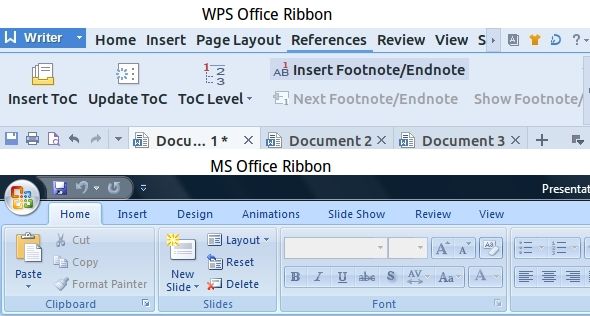
И, эй, если вам не нравится лента, вы можете переключиться в «классический» вид, который похож на Office XP или Office 2003. Идеально подходит для традиционалистов.
Как и в MS Office, на вкладке «Главная» на ленте по умолчанию есть несколько основных параметров для форматирования документа, презентации или электронной таблицы. Другие вкладки включают Макет страницы, Вставка, Формулы, Стиль таблицы, Анимация, Слайд-шоу, Просмотр, Просмотр и многое другое, в зависимости от приложения, которое вы используете.
Есть некоторые вкладки, которые отсутствуют на ленте MS Office, такие как «Справочник» в Writer, с ярлыками для вставки оглавления и сносок — два инструмента, которые я очень часто использую при редактировании книги.
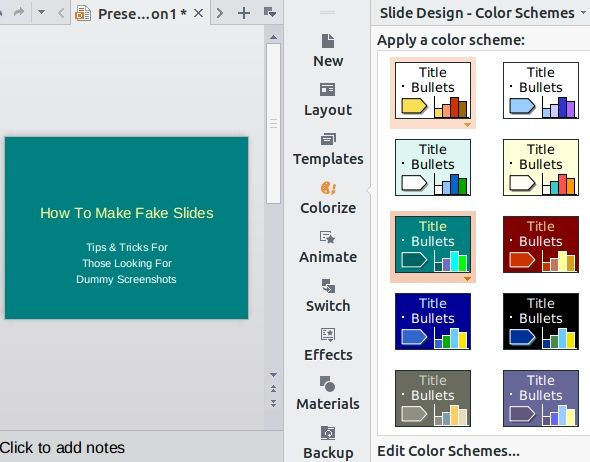
Что мне действительно понравилось, так это включение второй панели ярлыков справа, которая меняется в зависимости от приложения. Например, в Presentation вы получаете ярлыки для цветовых схем, эффектов, автоформ и материалов и т. Д. Здесь также есть кнопка «Резервное копирование», к которой мы скоро придем.
Я действительно не нашел ни одной функции из MS Office, которая отсутствовала бы в WPS Office. Дайте мне знать ваши выводы ниже.
В целом, он действительно выглядит, чувствует и ведет себя как популярное программное обеспечение Microsoft. И хотя для некоторых это может быть нехорошо, я за это. Пользуясь MS Office уже много лет, я чувствую себя комфортно в аналогичной среде, вместо того, чтобы изучать совершенно новое программное обеспечение.
Интересные функции
Как я уже говорил ранее, в WPS Office есть несколько функций, из которых Microsoft могла бы поучиться.
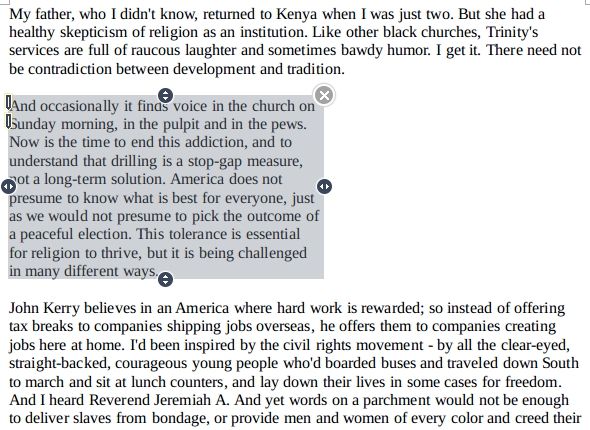
Форматирование абзаца: Рядом с каждым абзацем в документе Writer есть постоянная плавающая кнопка с названием «Формат абзаца». Нажмите его, и он автоматически выберет весь абзац и позволит вам отформатировать его макет, как если бы вы растягивали или сжимали изображение. Просто удерживайте одну из сторон и переместите ее, чтобы задать способ отображения абзаца. В режиме формата абзаца вы также можете выбрать несколько абзацев (Ctrl + левая кнопка мыши) или весь документ (Ctrl + A). Это так просто.
Вкладки: Я действительно понятия не имею, почему у Microsoft до сих пор нет этой функции, но я рад, что WPS поставляется с ней из коробки. Ваши документы, таблицы и презентации могут быть открыты во вкладках, которые располагаются в маленькой полоске прямо под лентой. Если вы ранее не использовали вкладки в офисном пакете, они изменят вашу работу, как в браузерах.
Управление резервным копированием: Конечно, у Microsoft есть автосохранение, но это нечто большее. WPS Office создает периодические резервные копии ваших документов, независимо от того, сохранили вы их или нет. Самое приятное то, что он на самом деле сохраняет их в папке, к которой вы можете вернуться в любое время в будущем. Не имеет значения, неожиданно ли произошел сбой вашего ПК или программного обеспечения, более ранняя версия документа всегда хранится в безопасном месте.
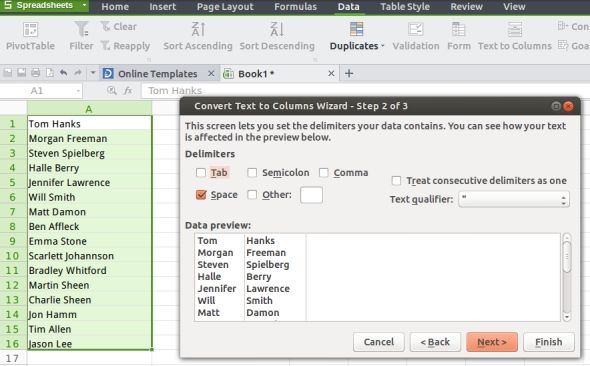
Текст в столбцы: Еще одна полезная опция была «Текст в столбцы» в электронной таблице, которая фактически была первоначальной причиной, по которой я нашел офис WPS. Я искал способ быстрой сортировки моего списка контактов, в котором была бы одна ячейка для всех имен контактов. Я хотел разделить их на имя и фамилию. Текст в столбцы позволяет мне выбрать «пробел» в качестве разделителя и отсортировать мой список по двум столбцам — так просто. Вы можете выбрать символы, отличные от пробела, или даже нарисовать линию прямо через столбец, чтобы разделить его на две части.
Совместимость
Самая большая проблема с WPS Office на данный момент заключается в том, что поддерживаемые им форматы файлов слишком ограничены. Обычные файлы DOC, XLS и PPT хороши, как и простые распространенные, такие как CSV, TXT и HTML. Но когда дело доходит до файлов Office 2007, таких как DOCX и PPTX, вы можете только читать их — вы не можете редактировать или сохранять их. Что является проблемой, потому что многие профессионалы сегодня используют их по умолчанию. Удивительно, но он также не поддерживает форматы OpenOffice или LibreOffice, такие как ODT.
Вместо этого WPS имеет свои собственные форматы файлов (WPS, DPS, ET). Единственный сторонний формат, который работает без сбоев, это XLSX в электронных таблицах, которые вы можете читать, редактировать и сохранять.
Неспособность редактировать DOCX, PPTX, ODT и другие форматы файлов может стать преградой для многих людей. Разработчики недавно заявили, что будут поддерживать редактирование DOCX в WPS Office Alpha 12, первая версия которого планируется выпустить 10 сентября 2013 года.
WPS против остальных
У Linux есть много альтернативных офисных пакетов. По сравнению с некоторыми из них WPS Office весьма ограничен в своих возможностях. В конце концов, он имеет только большой трехслойный процессор, презентацию и электронные таблицы, тогда как другие комплекты, такие как OpenOffice, Calligra и LibreOffice, поставляются с другими приложениями, связанными с работой.
такие как управление базами данных (Base, Kexi) и инструменты векторной графики (Draw, Karbon). А если ваши потребности ограничиваются только текстовым редактированием или только электронными таблицами, то AbiWord (который мы рассмотрели
) и Gnumeric — намного более легкие, автономные программы, чем WPS Office.
В WPS Office все еще есть на что пойти. Он выглядит безупречно, выглядит как профессиональное программное обеспечение для использования и имеет множество интересных функций, которые не позволят вам вернуться в Office 2007 или любое другое программное обеспечение. Действительно, как только вы привыкнете к форматированию абзацев, вы удивляетесь, как вы жили в MS Office все эти годы. И все по замечательной цене бесплатно!
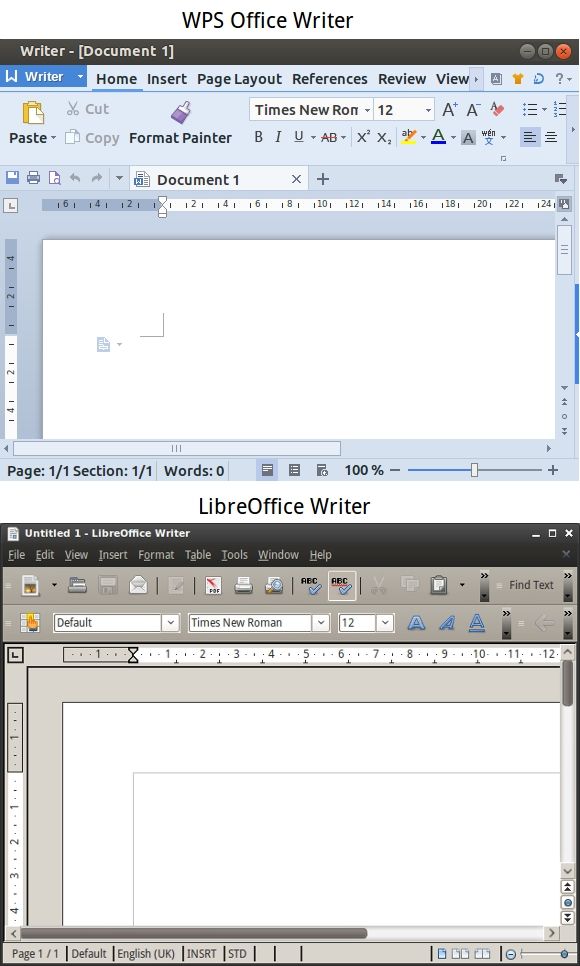
Кроме того, хотя поддержка форматов файлов ограничена, я должен упомянуть, что распространенные форматы файлов, которые он сейчас поддерживает, — DOC, XLS, XLSX и PPT — выглядят почти так же, как и в MS Office, что вполне возможно ». нельзя сказать о конкурентах, таких как LibreOffice или IBM Lotus Symphony, все из которых часто искажают форматирование файлов, созданных в MS Office.
Если вам не требуется больше или меньше, чем три вышеупомянутых базовых пакета офисного пакета, WPS Office — лучшее, что вы можете получить прямо сейчас.
Монтаж
WPS Office Alpha 11 для Linux доступен в виде загружаемых RPM (лучше всего для пакетов Fedora, CentOS, OpenSUSE), Debian (лучше всего для пакетов Ubuntu, Mint, Knoppix) и Tarball. Возьмите пакет, подходящий для вашей операционной системы, дважды щелкните его и просто выполните пошаговый процесс установки. Это не могло быть проще.
Загрузите WPS Office Alpha 11 для Linux здесь.
Что вы думаете о WPS Office? Он заменил ваш офисный пакет по умолчанию или вы придерживаетесь текущих опций? Мы хотели бы знать, какой вы выбираете и почему в разделе комментариев ниже.




![Как интегрировать Google Music в Ubuntu [Linux]](https://helpexe.ru/wp-content/cache/thumb/8a/609788b98ea558a_150x95.png)
